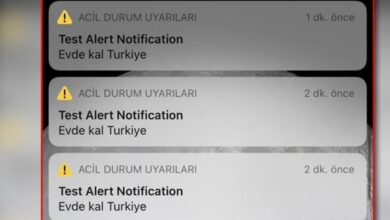Apple cihanızın IMEI numarasını bulmak, bazen beklenmedik bir ihtiyaç haline gelebilir. Belki bir operatör değişikliği düşünüyorsunuzdur veya cihazınızı garantiye göndermeniz gerekebilir. Neyse ki, bu önemli numarayı bulmak sandığınızdan çok daha kolay. İşte iPhone’unuzun IMEI numarasını bulmanın çeşitli yolları:
Ayarlar menüsünden IMEI numarasını bulma
Ayarlar uygulaması, IMEI numaranızı bulmanın en hızlı yoludur. Sadece ‘Ayarlar > Genel > Hakkında’ yolunu takip edin ve IMEI numaranızı burada bulabilirsiniz. Eğer cihazınızı yeni kuruyorsanız ve ‘Merhaba’ ekranındaysanız, ekranın sağ alt köşesindeki ‘Bilgi’ düğmesine dokunarak da IMEI numaranızı görebilirsiniz.

Fiziksel cihaz üzerinden IMEI numarasını keşfetme
IMEI numarasını fiziksel olarak bulmanın bir yolu da SIM kart tepsisine bakmaktır. iPhone 6 ve sonrası modellerde, IMEI numarası genellikle SIM kart tepsisinin yan tarafında yer alır. Eski modellerde ise, cihazın arkasında bulunabilir.
iTunes veya Finder kullanarak IMEI numarasını bulma
Eğer iPhone’unuzu bir bilgisayara bağladıysanız, iTunes veya Finder üzerinden de IMEI numaranızı bulabilirsiniz. Cihazınızı bilgisayarınıza bağlayın, iTunes’u açın ve cihazınızın özet sayfasına gidin. Burada, telefon numaranızın altında IMEI/MEID numaranızı görebilirsiniz.